تكوينات مدير الحملة
خيارات التنزيل
-
ePub (2.4 MB)
العرض في تطبيقات مختلفة على iPhone أو iPad أو نظام تشغيل Android أو قارئ Sony أو نظام التشغيل Windows Phone
لغة خالية من التحيز
تسعى مجموعة الوثائق لهذا المنتج جاهدة لاستخدام لغة خالية من التحيز. لأغراض مجموعة الوثائق هذه، يتم تعريف "خالية من التحيز" على أنها لغة لا تعني التمييز على أساس العمر، والإعاقة، والجنس، والهوية العرقية، والهوية الإثنية، والتوجه الجنسي، والحالة الاجتماعية والاقتصادية، والتمييز متعدد الجوانب. قد تكون الاستثناءات موجودة في الوثائق بسبب اللغة التي يتم تشفيرها بشكل ثابت في واجهات المستخدم الخاصة ببرنامج المنتج، أو اللغة المستخدمة بناءً على وثائق RFP، أو اللغة التي يستخدمها منتج الجهة الخارجية المُشار إليه. تعرّف على المزيد حول كيفية استخدام Cisco للغة الشاملة.
حول هذه الترجمة
ترجمت Cisco هذا المستند باستخدام مجموعة من التقنيات الآلية والبشرية لتقديم محتوى دعم للمستخدمين في جميع أنحاء العالم بلغتهم الخاصة. يُرجى ملاحظة أن أفضل ترجمة آلية لن تكون دقيقة كما هو الحال مع الترجمة الاحترافية التي يقدمها مترجم محترف. تخلي Cisco Systems مسئوليتها عن دقة هذه الترجمات وتُوصي بالرجوع دائمًا إلى المستند الإنجليزي الأصلي (الرابط متوفر).
المحتويات
المقدمة
يصف هذا المقال تكوينات مدير الحملة في مركز الاتصال ل Webex. يعتمد ذلك على كيفية إعداد الحملات الصوتية في مؤسستك، فإما أن تبدأ إجراء مكالمات خارجية للحملة أو أن يقوم النظام بتهيئة مكالمات خارجية لك. في حملة معاينة، تطلب بطاقة اتصال خارجية من مركز اتصال Webex عندما تكون في حالة خمول. عند قبول بطاقة جهة الاتصال، يقوم مركز اتصال Webex بوضع المكالمة الصادرة. إذا كان مركز الاتصال قد تواصل من قبل مع الشخص الذي تتصل به، يظهر سجل لهذه المكالمات في اللوحة اليمنى من سطح المكتب الوكيل. في حملة تقدمية، وفي أي وقت تكون فيه في الحالة المتاحة، يقوم النظام بتوجيه دعوة خارجية إليك. إذا كان مركز الاتصال قد تواصل من قبل مع الشخص الذي تتصل به، يظهر سجل لهذه المكالمات في اللوحة اليمنى من سطح المكتب الوكيل.
المتطلبات
توصي Cisco بأن تكون لديك معرفة بالمواضيع التالية:
- تكوينات نقطة الدخول إلى مركز اتصال Webex.
- أساسيات إدارة الحملة عبر مركز اتصال Webex.
- معرفة أساسية بالحملات الصادرة
ملاحظة: يستهدف هذا المستند العملاء والشركاء الذين قاموا بنشر مركز اتصال WebEx إلى البنية الأساسية للشبكة الخاصة بهم.
تكوين نقطة الإدخال الصادرة لحملة المعاينة
نقطة الإدخال الصادرة التي تم تكوينها بشكل صحيح (EP الصادر) هي متطلب أساسي لمعاينة الحملة. قبل العمل على تكوين "معاينة الحملة"، تأكد من قدرة العملاء على إجراء مكالمات صادرة بسيطة باستخدام Dialpad على تطبيق "سطح المكتب الوكيل" (ADA). إذا تعذر على العملاء إجراء مكالمات خارجية، يرجى الرجوع إلى الخطوات التالية للتأكد من صحة تكوينات الوكلاء.
الخطوة 1. لكي يتمكن العميل من إجراء المكالمات الصادرة من ADA، يلزم تعيين حساب المستخدم إلى ملف تعريف العميل الذي قام بتكوين نقطة الإدخال الصادرة (EP الصادرة بشكل صحيح.
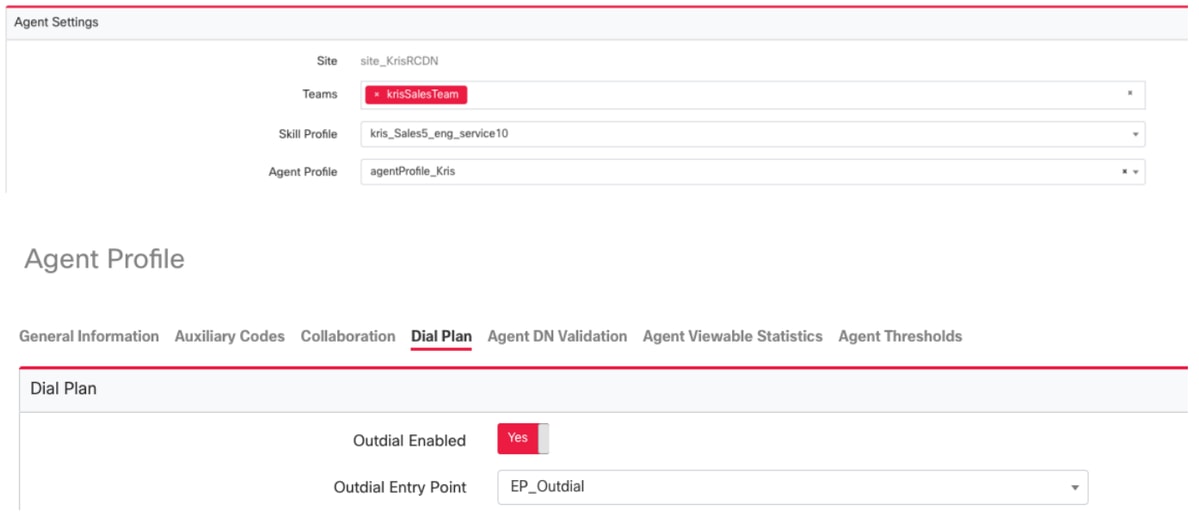
الخطوة 2. يجب تكوين إستراتيجية توجيه EP الصادرة باستخدام البرنامج النصي للتحكم في OutdialEP.
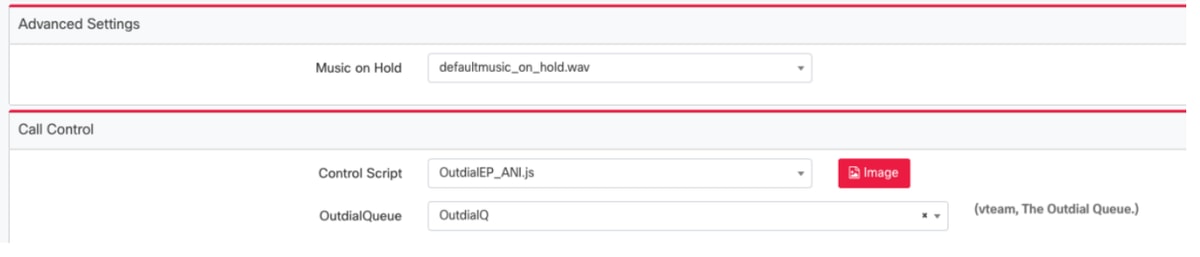
الخطوة 3. يجب تكوين إستراتيجية توجيه قائمة الانتظار الصادرة باستخدام البرنامج النصي للتحكم في OutdialQ.

ملاحظة: اسم البرنامج النصي لعنصر التحكم المخصص لنقطة الإدخال وقد يكون لقائمة الانتظار أسماء مختلفة للمستأجر الخاص بك.
ملاحظة: يلزم توفير أي نقطة إدخال خارجية جديدة بواسطة فرق Cisco TAC/SA لتجعلها تعمل.
تكوين حملة المعاينة
الخطوة 1. تأكد من تكوين EP الصادر وتخصيصه لملف تعريف الوكيل.
الخطوة 2. فتح الوحدة النمطية لإدارة الحملات من مدخل WebEx Contact Center.
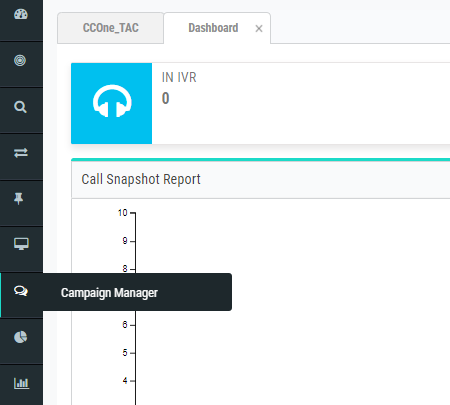
الخطوة 3. انتقل إلى أوضاع → النظام. إضافة وضع صوت. قد يتم تكوين هذا مسبقا للمستأجر.
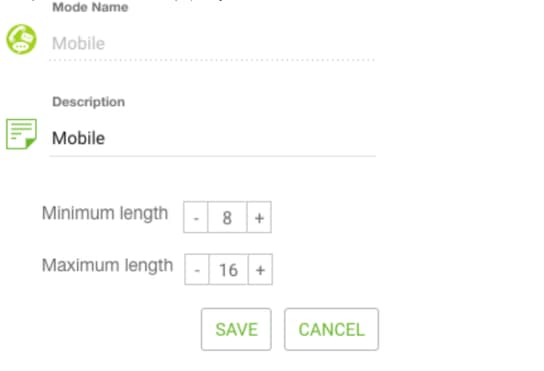
الخطوة 4. قم بالتنقل في المنطقة → الزمنية للنظام. تمكين المنطقة الزمنية المناسبة.
الخطوة 5. انتقل إلى تكوين → النظام لمجموعة نتائج الأعمال. وبشكل افتراضي، تتم إضافة أكواد الالتفاف المحددة في وحدة إمداد Webex Contact Center إلى "مدير الحملات" باعتبارها نتائج أعمال.
انقر فوق رمز نتائج العمل كما هو موضح أدناه.

يتم فتح شاشة نتائج العمل.
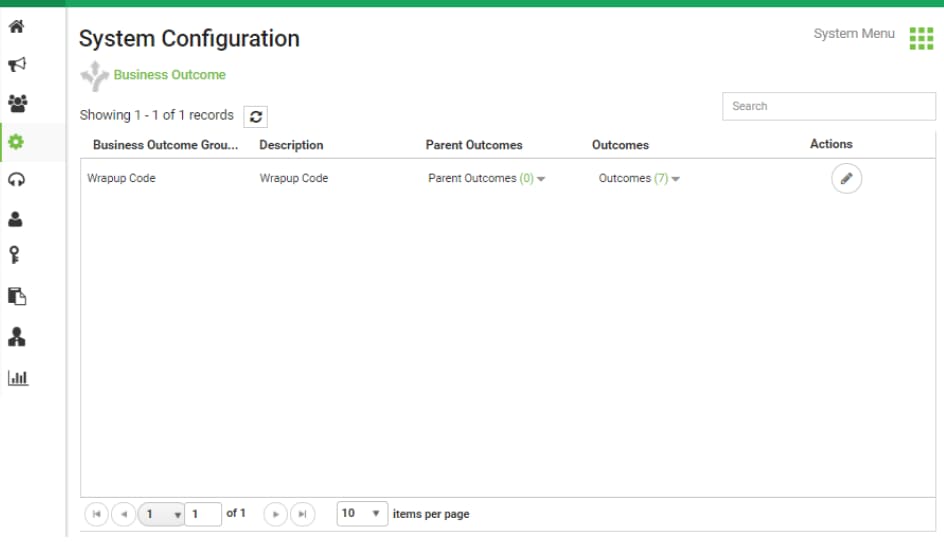
انقر فوق تحرير في عمود الإجراءات وانقر فوق الزر التالي في "مجموعة نتائج الأعمال" ومعالج "مجموعة النتائج الأصلية" للانتقال إلى معالج النتائج.
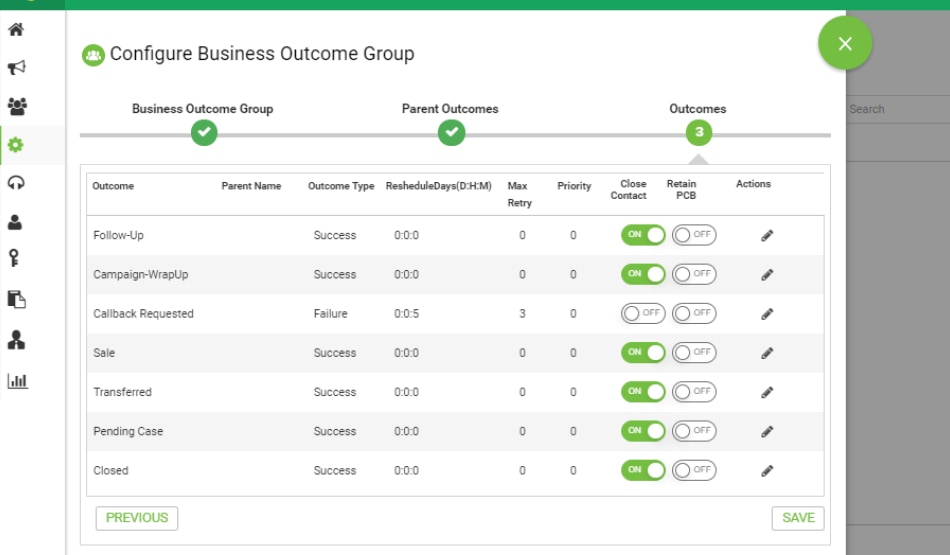
الخطوة 6. انتقل إلى إضافة → إستراتيجية الاتصال. حافظ على بساطة الكتابة. حدد الوضع الذي قمت بإنشائه مسبقا. تعيين نتائج المكالمات الهاتفية.

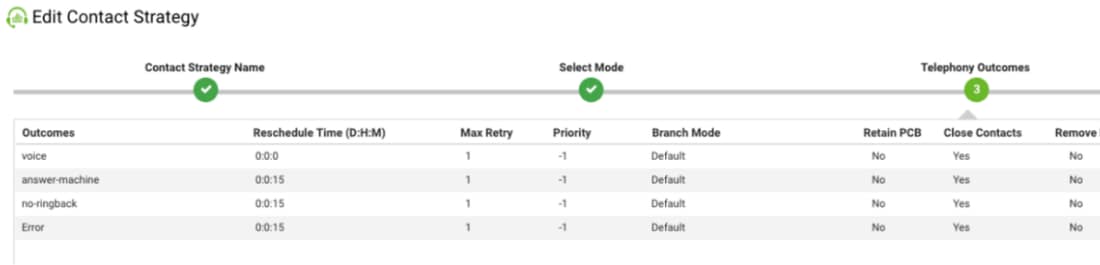
الخطوة 7. انتقل إلى حملة → إضافة حملة. حدد نطاق "التاريخ/الوقت" لتشغيل الحملة، ثم حدد "الوقت" ل Live و TimeZone.
ملاحظة: مجموعة نتائج الأعمال هي مجموعة من رموز الاختتام. يقصد ب Time to Live طول مدة صلاحية جهات الاتصال في الحملة.
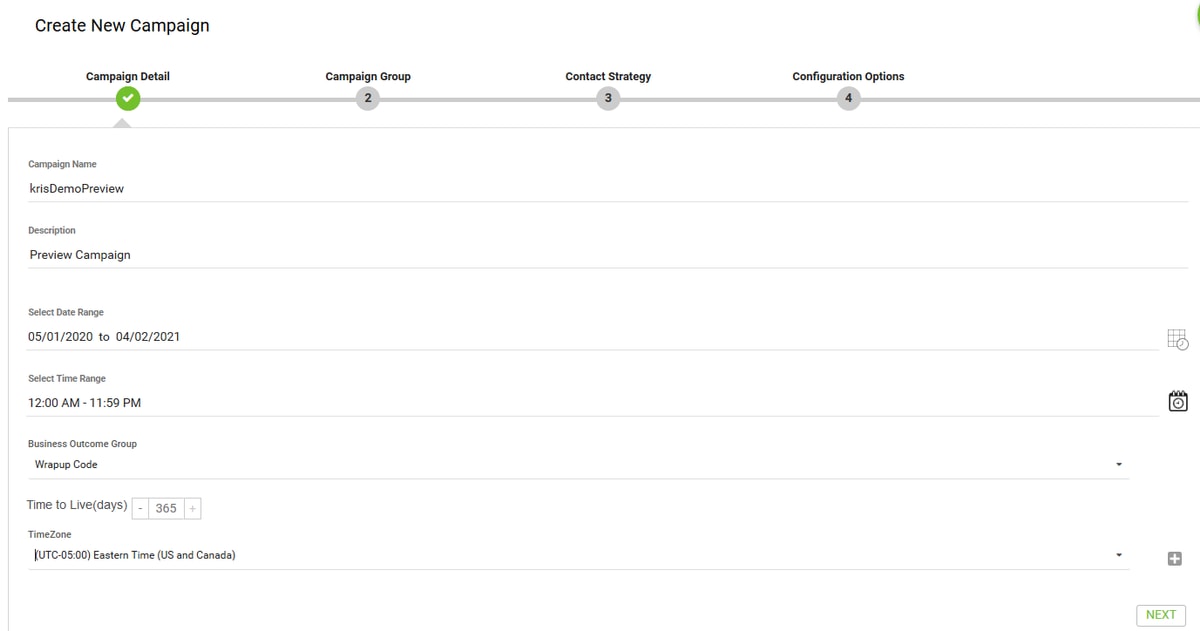
الخطوة 8. حدد معاينة الوضع وقم بتحديد الفريق. يجب أن يكون الفريق هو نفس الفريق الذي تقوم بتكوينه لوكيل الخاص بك.
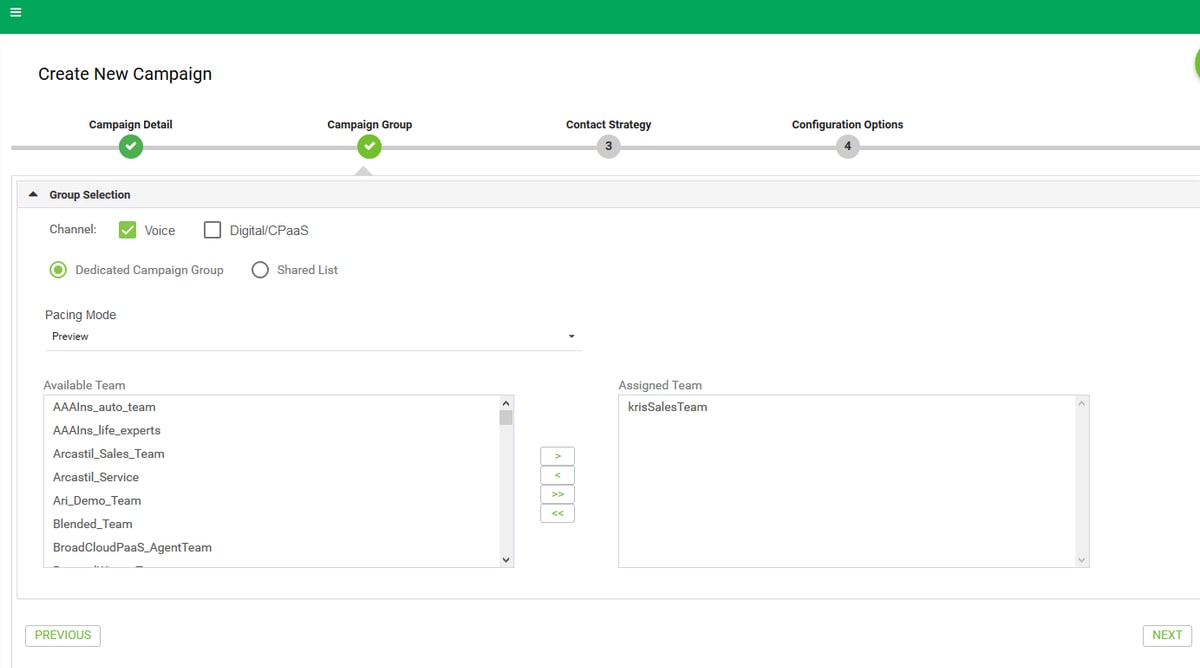
الخطوة 9. تحديد إستراتيجية الاتصال واستراتيجية رد الاتصال، يوصى ب default_callback_strategy. انقر فوق التالي لإنشاء الحملة.
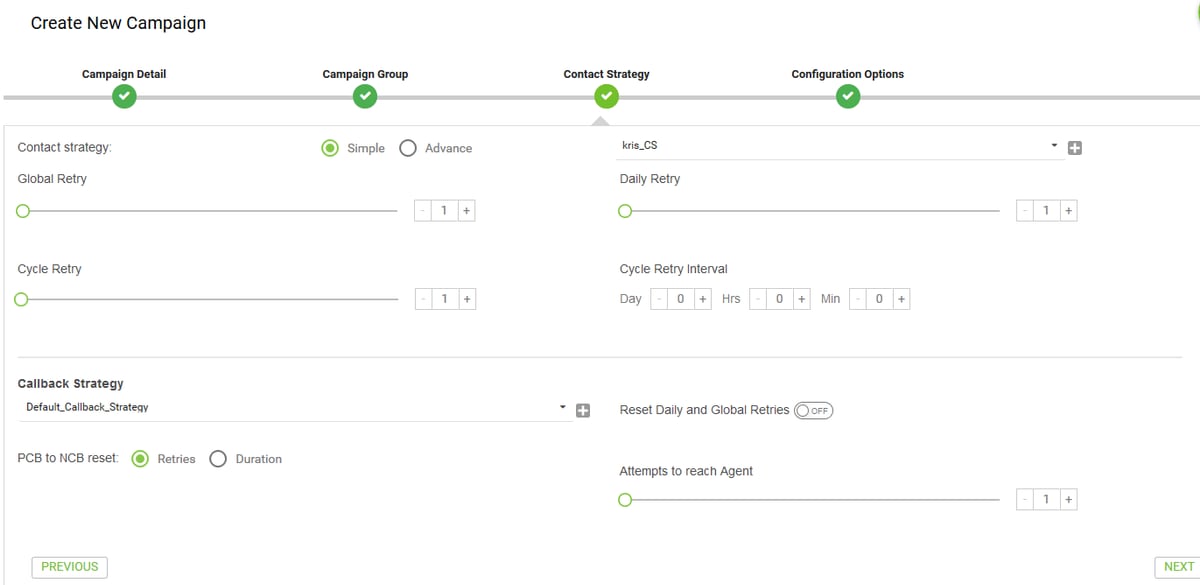
الخطوة 10. قم بالتنقل في الوحدة النمطية للمجموعات وتأكد من تمكين مجموعة الحملات الدعائية ومن اقتران الحملة التي تم إنشاؤها حديثا بها.
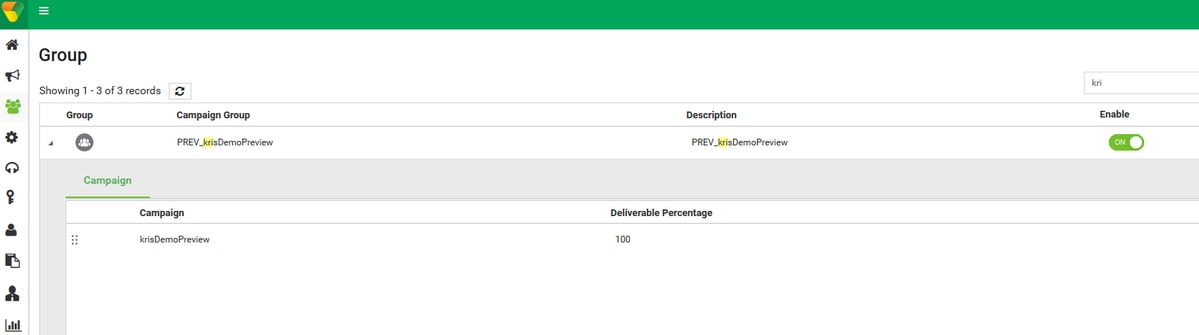
الخطوة 11. انقر فوق تحرير المجموعة وتكوين معلمات جهات الاتصال.
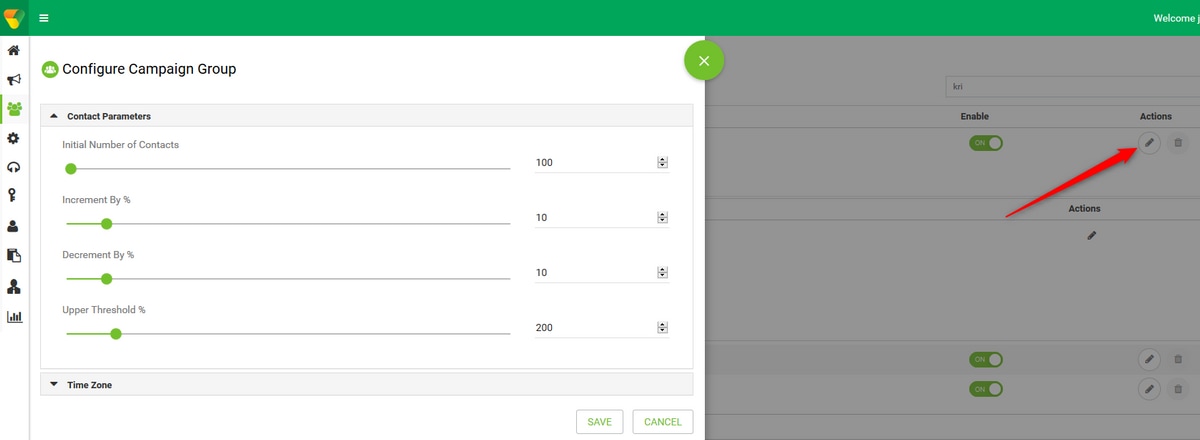
الخطوة 12. قم بالتنقل في Teams وتأكد من إقران فريق الوكيل بالحملة.
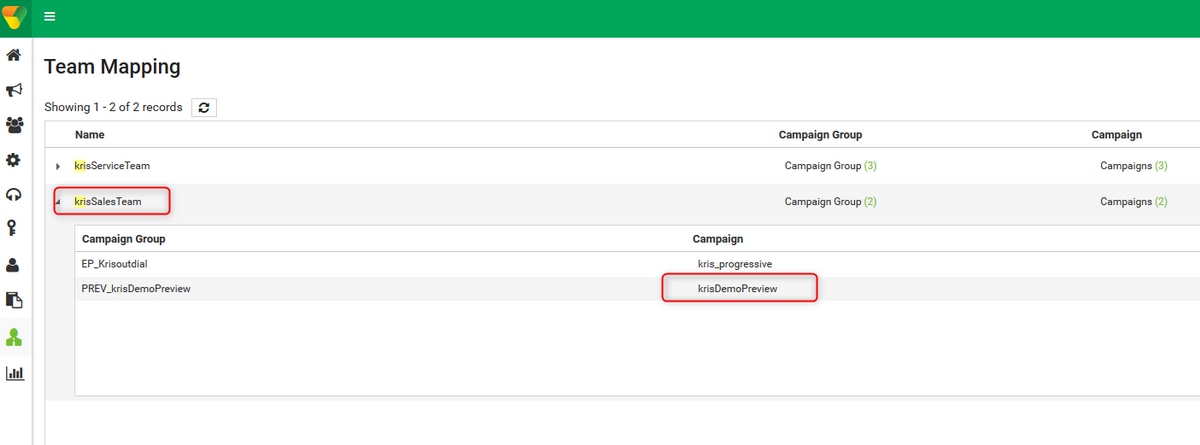
الخطوة 13. إنشاء نموذج لملف جهة اتصال.

الخطوة 14. انتقل إلى الحملة الصحيحة من القائمة → تحرير → قائمة جهات الاتصال → أضف قائمة جهات الاتصال → تحميل جهات الاتصال.
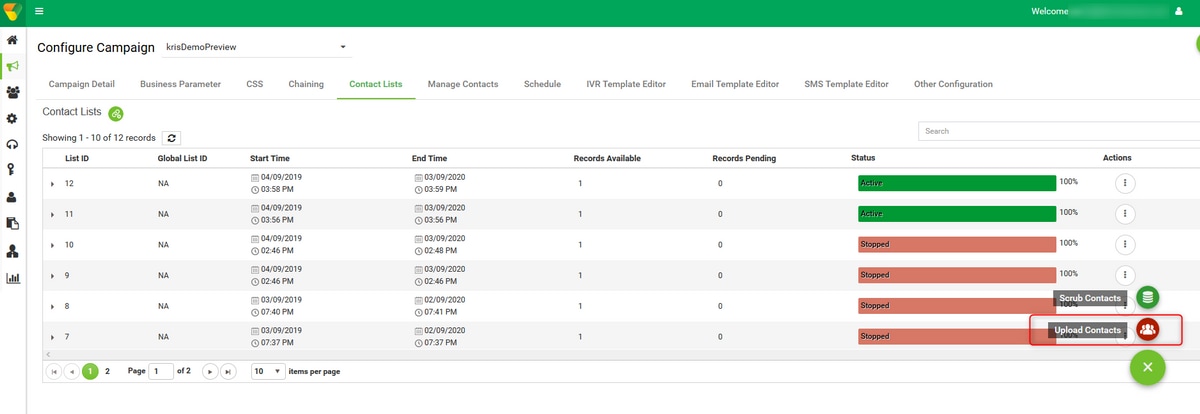
الخطوة 15. حدد المحدد الصحيح كما في ملف جهة الاتصال (،). أختر الملف.
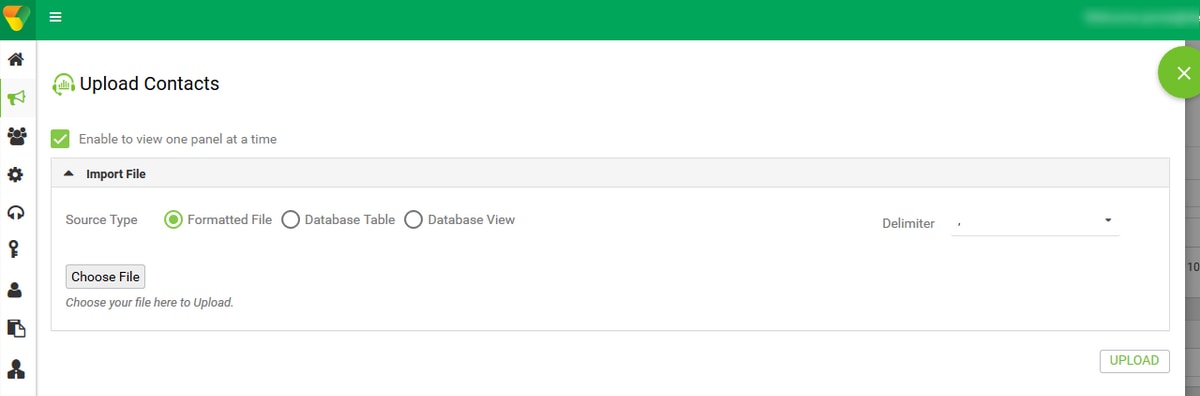
الخطوة 16. تحديد ZoneName كمنطقة زمنية محددة للحملة.

الخطوة 17. حدد حقل الرقم من الملف إلى وضع الهاتف الجوال أو الأوضاع الأخرى القابلة للتطبيق مثل المنزل والمكتب، وما إلى ذلك.

الخطوة 18 انقر فوق تحديث. يجب أن تظهر قائمة جهات الاتصال الجديدة في بضع ثوان.
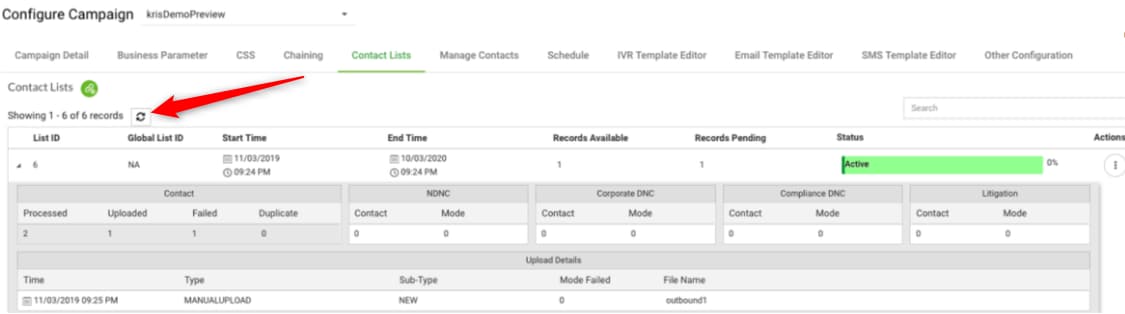
الخطوة 19. في "تطبيق سطح المكتب الوكيل" قم بتغيير حالة "الوكيل" إلى "خامل" وانقر فوق خيار إستدعاء الحملة. يقوم العامل ببدء إستدعاء الحملة في وضع المعاينة.

يتم تقديم المكالمة إلى الوكيل. قبول المكالمة أو تخطيها.
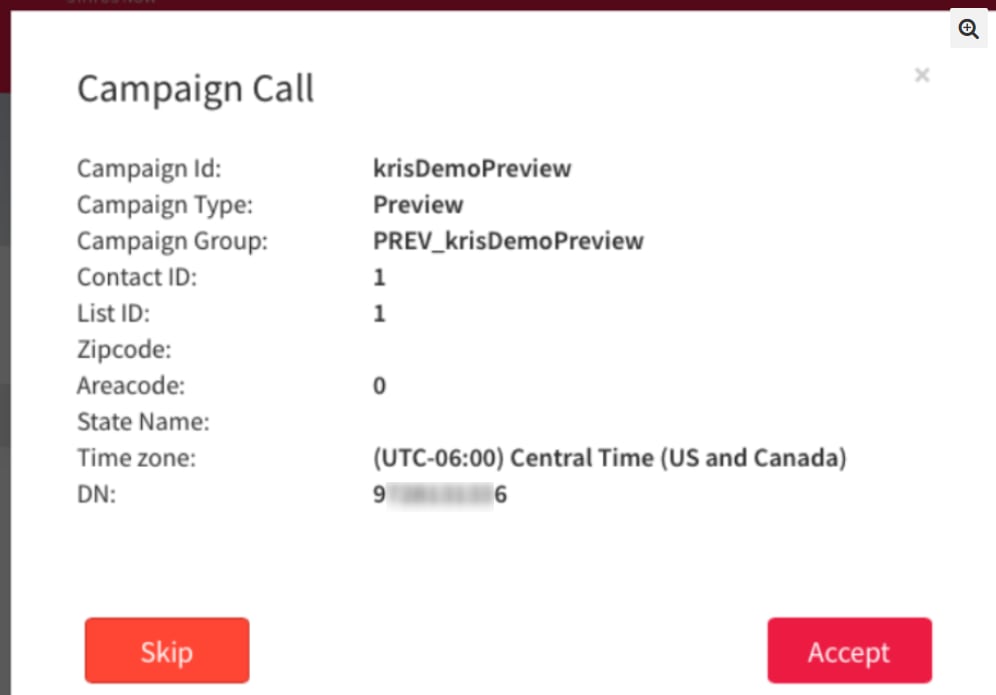
تكوين نقطة الإدخال البعيدة للاستدعاء للحملة التقدمية
إنه متطلب أساسي لتكوين نقطة إدخال خارجية باستخدام وظيفة رد الاتصال الصوتي لجعل الحملة الترويجية تعمل.
ملاحظة: يلزم توفير أي نقطة إدخال خارجية جديدة بواسطة فرق Cisco TAC/SA لتجعلها تعمل.
الخطوة 1. إنشاء EP خارجي.
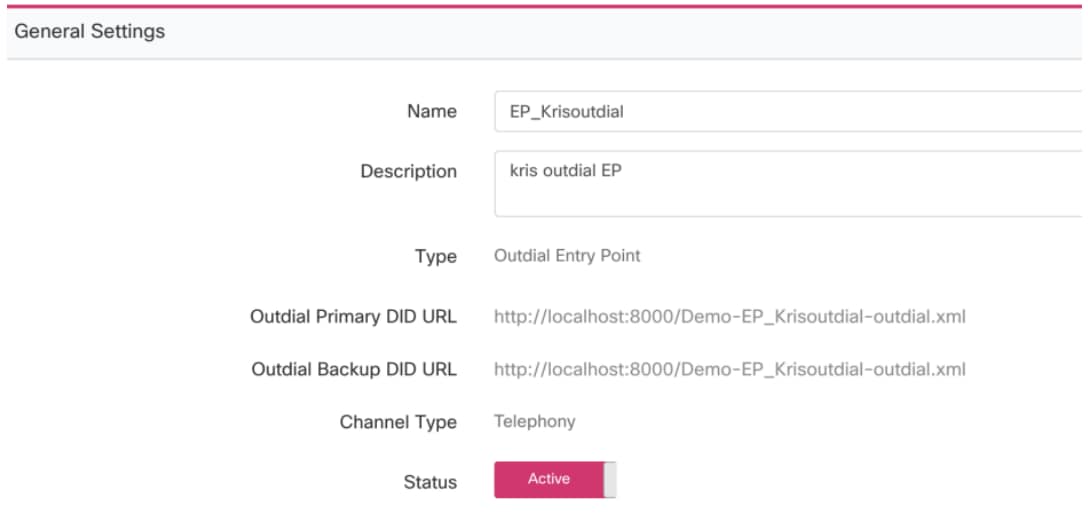
الخطوة 2. قم بتكوين إستراتيجية التوجيه ل EP الصادر. حدد WebCallbackEP كبرنامج نصي للتحكم واختر قائمة الانتظار الصادرة.
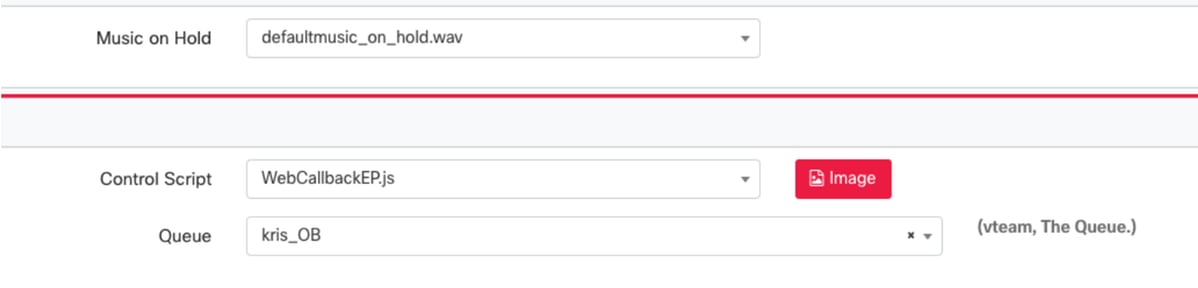
الخطوة 3. قم بتكوين إستراتيجية توجيه قائمة الانتظار الخارجية. حدد البرنامج النصي لعنصر تحكم WebcallbackQ. أضف الفريق الذي يجب أن يعالج مكالمات الحملة الترويجية.

ملاحظة: قد يلزم تعيين PS للحصول على برامج التحكم في رد اتصال WebCallbackEP.js و WebCallbackQ.js.
تكوين الحملة التقدمية
الخطوة 1. تأكد من تكوين EP للطلب الخارجي والعمل بشكل صحيح باستخدام البرنامج النصي للتحكم في رد الاتصال.
الخطوة 2. افتح مدير الحملة.
الخطوة 3. انتقل إلى أوضاع → النظام. إضافة وضع الصوت. قد يتم تكوين هذا مسبقا للمستأجر.
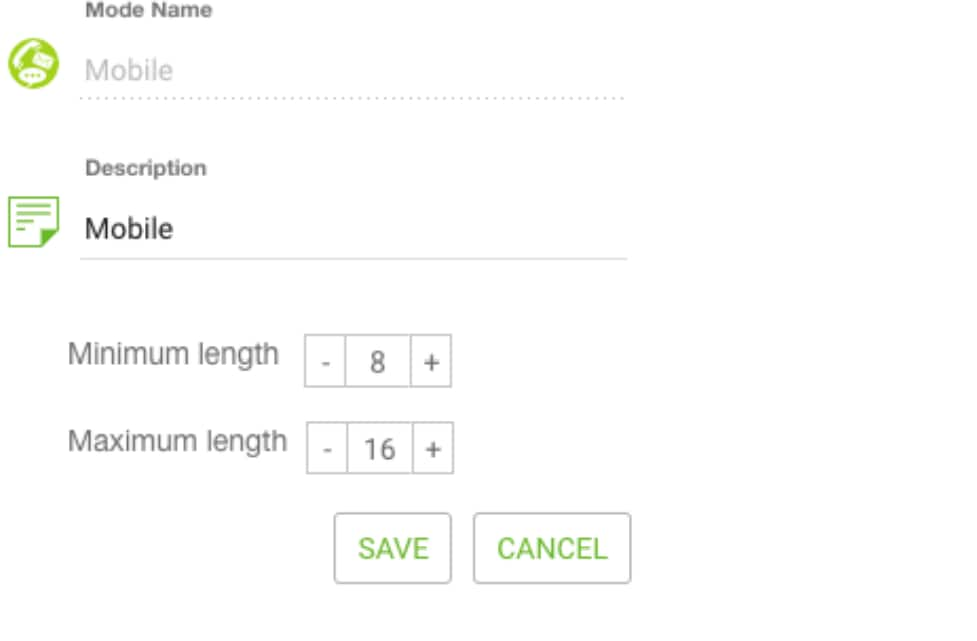
الخطوة 4. قم بالتنقل في المنطقة → الزمنية للنظام. تمكين المنطقة الزمنية المناسبة.
الخطوة 5. انتقل إلى تكوين → النظام لمجموعة نتائج الأعمال. وبشكل افتراضي، تتم إضافة أكواد الالتفاف المحددة في وحدة إمداد WebEx Contact Center في "مدير الحملات" على أنها نتائج أعمال. انقر على رمز نتائج الأعمال. يتم فتح شاشة نتائج العمل.
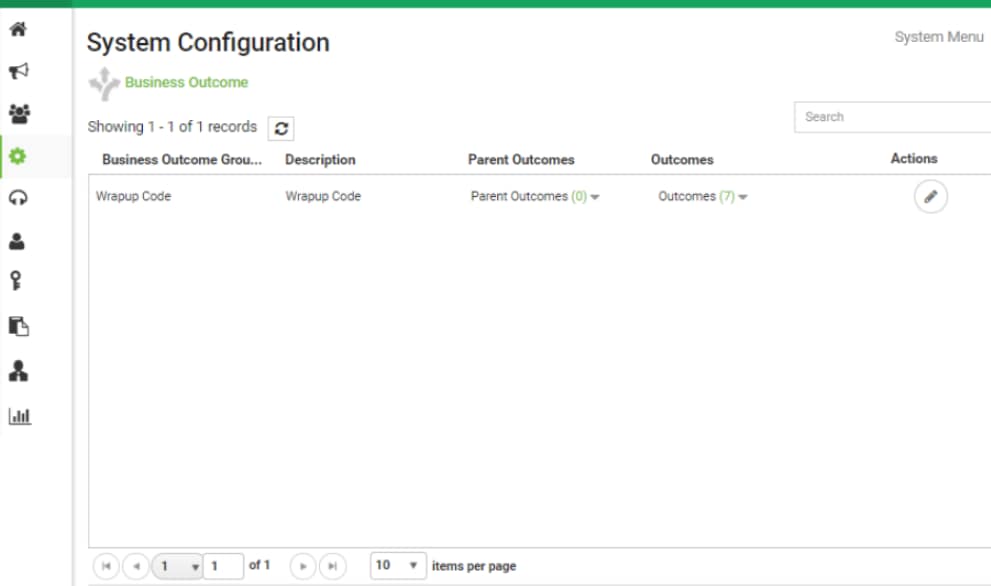
انقر فوق تحرير في عمود الإجراءات وانقر فوق الزر التالي في "مجموعة نتائج الأعمال" ومعالج "مجموعة النتائج الأصلية" للانتقال إلى معالج النتائج.
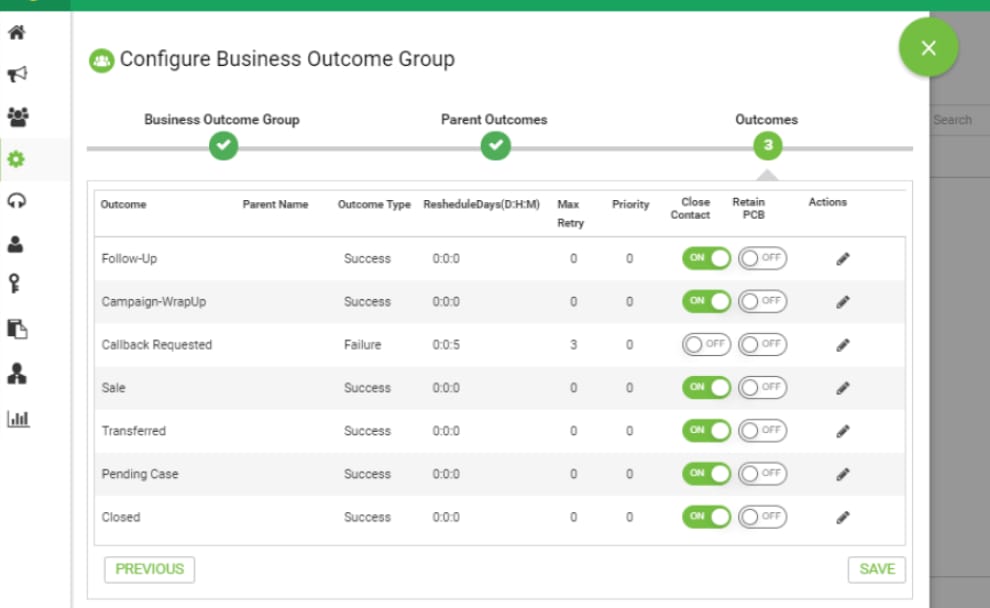
الخطوة 6. انتقل إلى إضافة → إستراتيجية الاتصال. حافظ على بساطة الكتابة. حدد الوضع الذي قمت بإنشائه مسبقا. تعيين نتائج المكالمات الهاتفية.
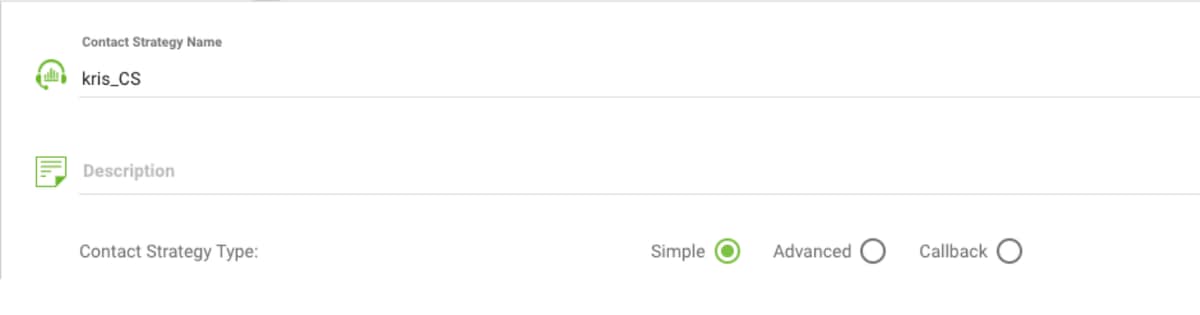
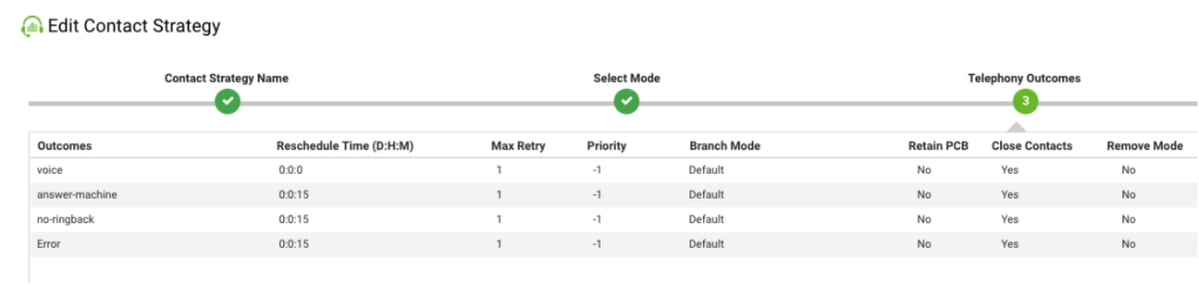
الخطوة 7. انتقل إلى حملة → إضافة حملة. حدد نطاق التاريخ/الوقت لتشغيل الحملة. حدد الوقت للإقامة والمنطقة الزمنية.
ملاحظة: مجموعة نتائج الأعمال هي مجموعة من رموز الاختتام. يقصد ب Time to Live طول مدة صلاحية جهات الاتصال في الحملة.
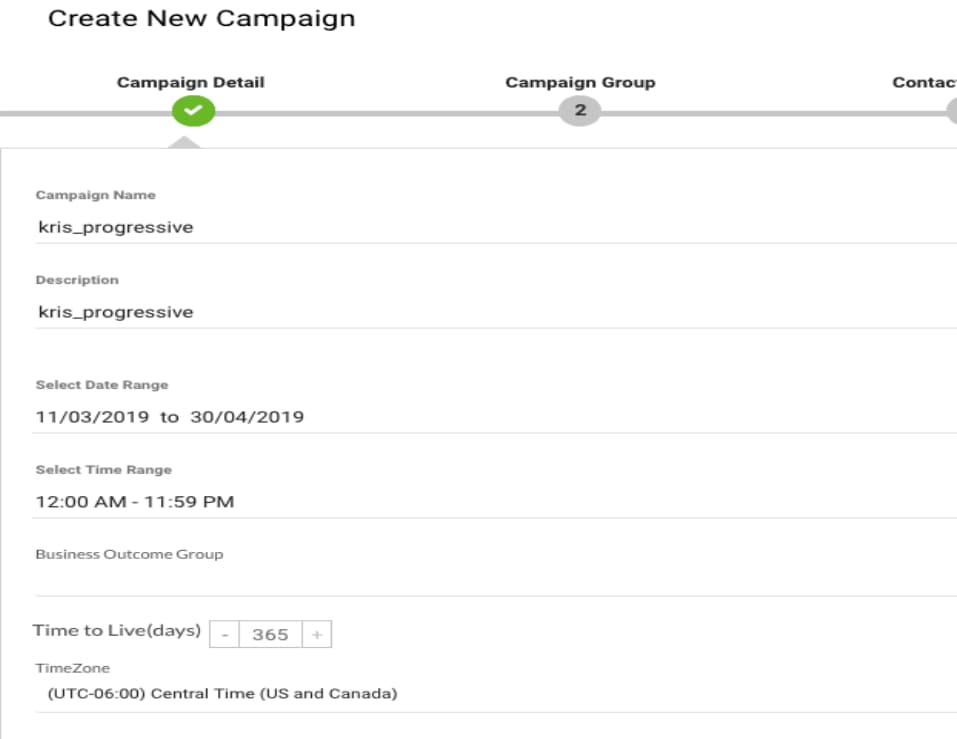
حدد قناة الصوت ووضع الحزم المتتالي. أختر نقطة الإدخال الصادرة التي قمت بإنشائها مسبقا باستخدام البرنامج النصي للتحكم في رد الاتصال.

حدد إستراتيجية جهة الاتصال واستراتيجية رد الاتصال.
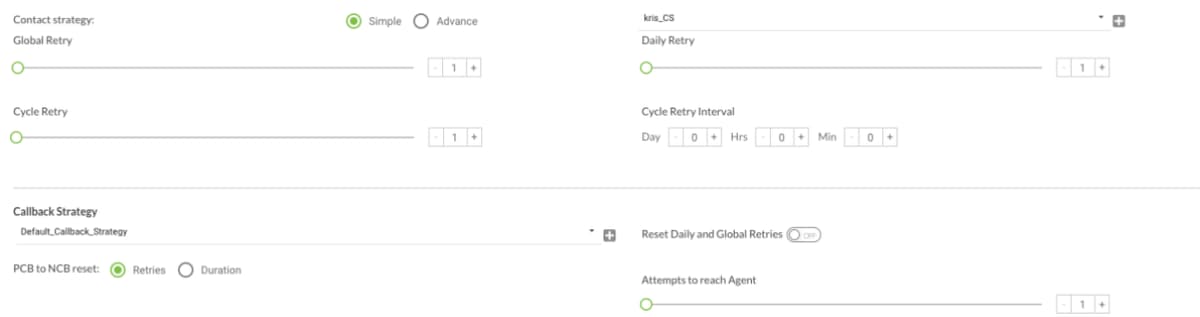
الخطوة 8. انتقل إلى المجموعات. تأكد من تمكين "مجموعة الحملات" واقتران "الحملة التقدمية" بها.

تكوين معلمات جهة الاتصال.
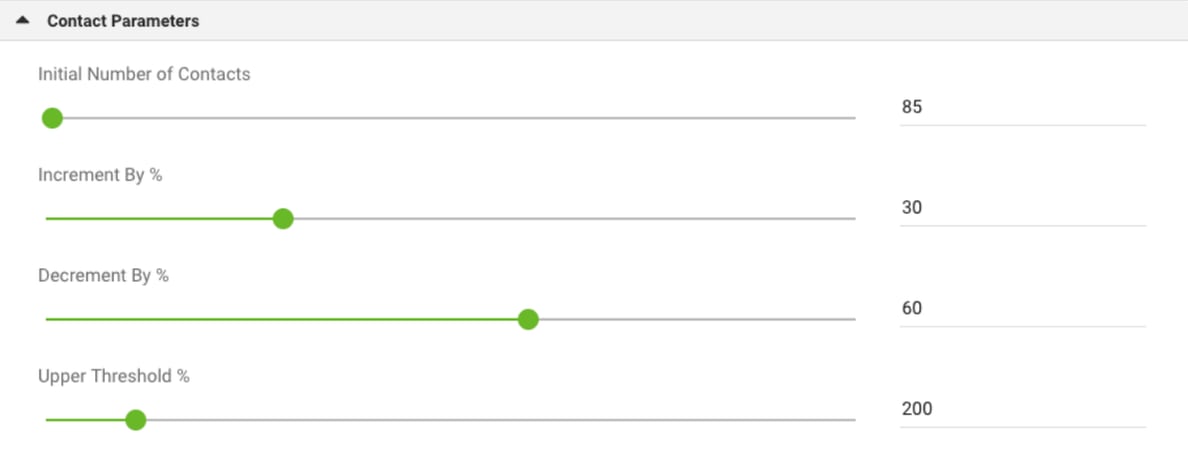
تحديد المنطقة الزمنية الصحيحة
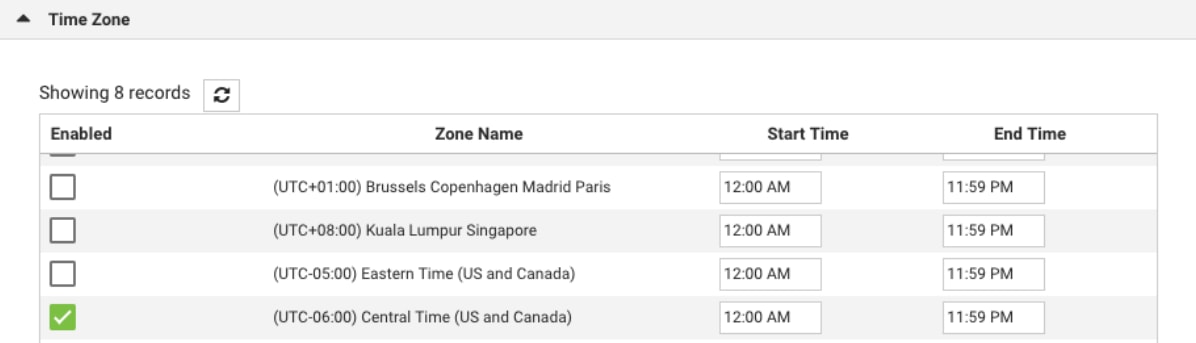
الخطوة 9. NavigateTeams. تخطيط الحملة بالفريق الصحيح.

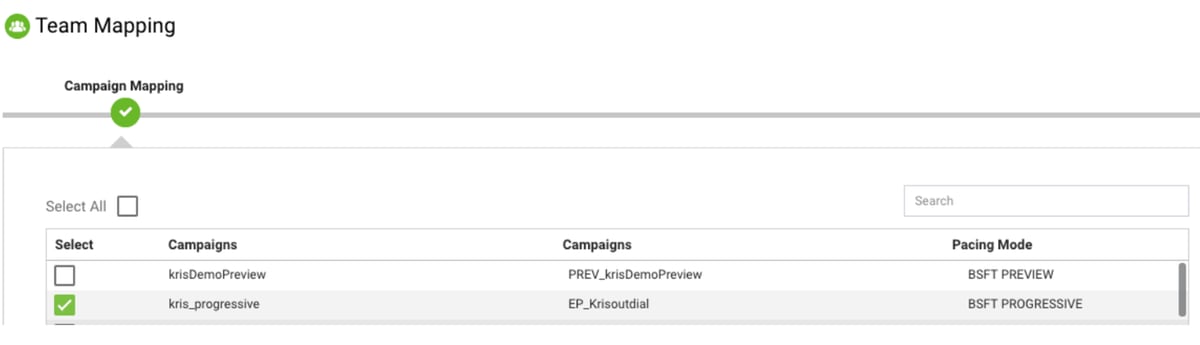
الخطوة 10. إنشاء نموذج لملف جهة اتصال.

11. انتقل إلى → Campaign Edit → Contact List → أضف قائمة جهات اتصال → قم بتحميل جهات الاتصال.
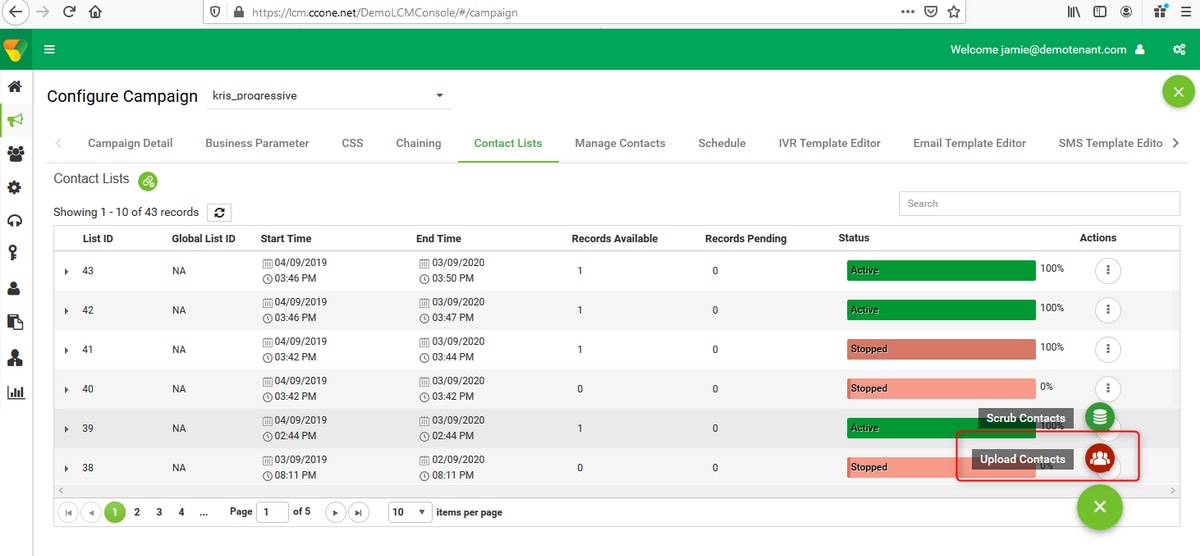
حدد المحدد الصحيح كما في ملف جهة الاتصال (،). أختر الملف.
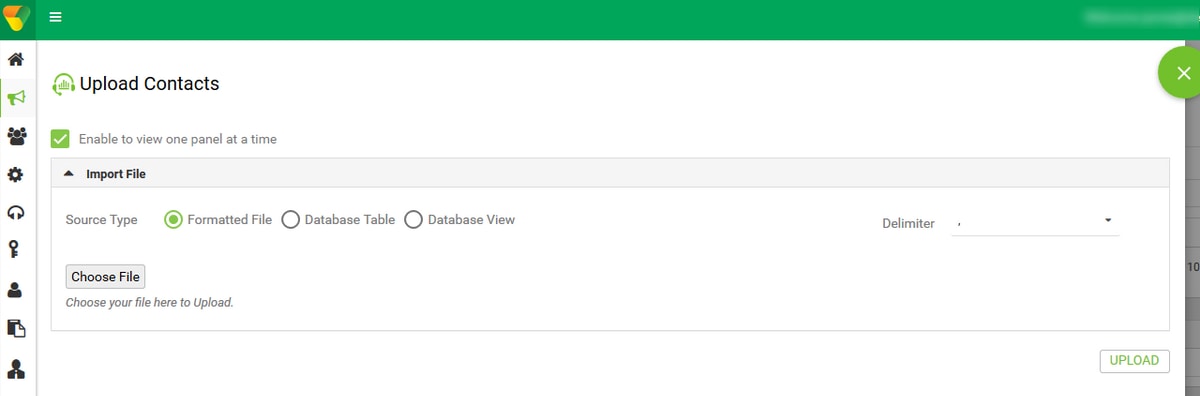
تحديد اسم المنطقة كمنطقة زمنية محددة للحملة

حدد حقل الرقم من الملف إلى وضع الهاتف الجوال أو الأوضاع الأخرى القابلة للتطبيق التي قد تكون المنزل والمكتب، وما إلى ذلك.

انقر فوق تحميل وانقر فوق تحديث. يجب أن تظهر قائمة جهات الاتصال الجديدة في بضع ثوان.
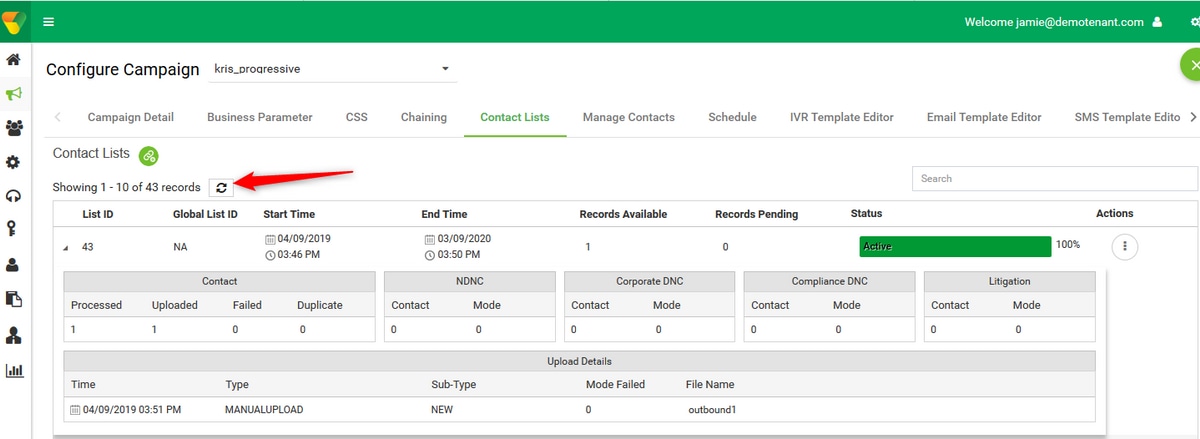
12. تطبيق سطح المكتب الوكيل المفتوح وتغيير الحالة إلى متاح. يبدأ النظام تلقائيا في إستدعاء الأرقام التي قمت بتحميلها في قائمة جهات الاتصال.
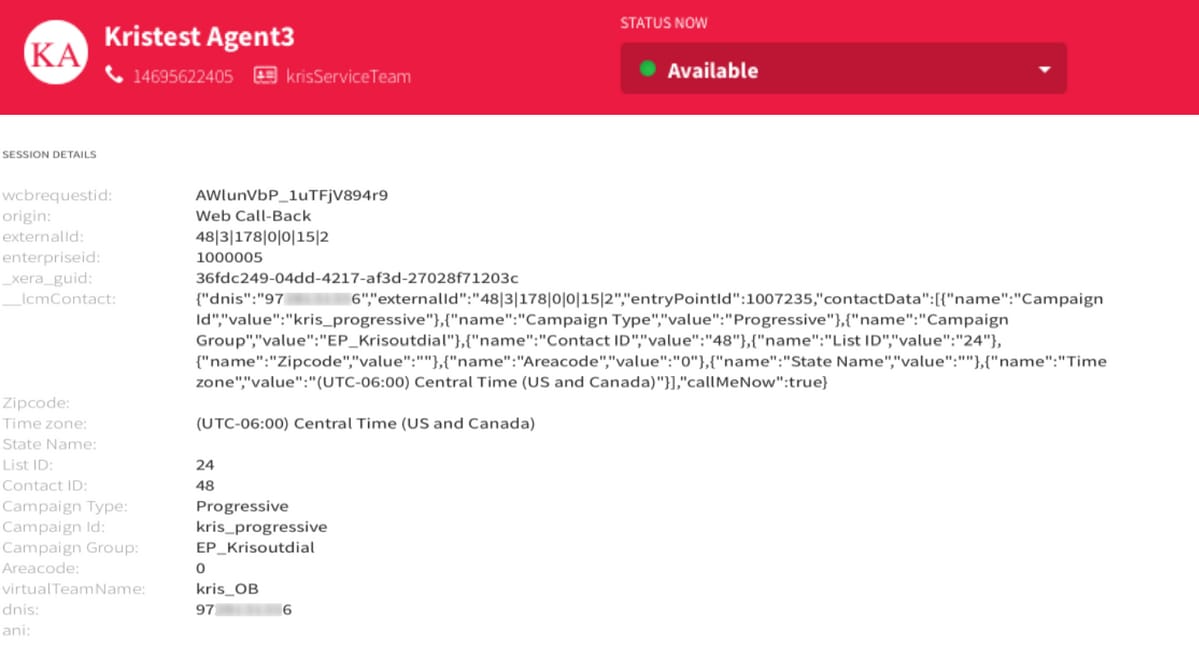
تمت المساهمة بواسطة مهندسو Cisco
- Krishna Tyagiمدير حلول العملاء
- Mykola DanylchukTAC من Cisco
- Praveen AlampallyTAC من Cisco
اتصل بنا
- فتح حالة دعم

- (تتطلب عقد خدمة Cisco)
 التعليقات
التعليقات